PHP 편집자 Zimo가 실용적인 U 디스크 시스템인 GhostXP를 소개합니다. GhostXP는 Windows XP 운영 체제를 기반으로 하는 이동식 USB 디스크 시스템입니다. 휴대성이 뛰어나고 작동이 간편하며 설치 및 구성 없이 모든 컴퓨터에서 직접 사용할 수 있습니다. GhostXP에는 Windows XP의 기본 기능이 포함되어 있을 뿐만 아니라 사무용 소프트웨어, 네트워크 도구, 바이러스 백신 소프트웨어 등과 같은 뛰어난 소프트웨어와 도구도 통합되어 있어 사용자가 어디서나 편리하게 작업하고 즐길 수 있습니다. 여러 대의 컴퓨터를 자주 사용해야 하는 사람들에게 GhostXP는 매우 편리하고 빠르게 사용할 수 있는 매우 실용적인 도구입니다.
제 컴퓨터는 용량이 1.99GB 밖에 없어서 XP 시스템 부팅디스크를 준비했어요.

USB 시스템 부팅 디스크를 준비하는 데는 판사 1명, 사본 2개, 사본 3개의 세 단계만 있습니다.
1단계: 귀하의 컴퓨터가 어떤 시스템에 적합한지 결정합니다.
어떻게 판단하나요? 하나의 표시기, 즉 컴퓨터 메모리만 사용하십시오.
1. 컴퓨터 메모리가 2GB 미만인 경우 XP 시스템에 적합합니다.
2. 컴퓨터 메모리가 GB-3GB 사이인 경우 Windows7 32비트를 선택하는 것이 좋습니다.
3. 컴퓨터의 경우 메모리가 4GB보다 크면 Win7 64비트를 선택하는 것이 좋습니다. 현재 Windows 시스템 중 가장 우수하고 가장 주류인 시스템이며 게임 호환성이 좋습니다.
Win8은 태블릿과 터치 스크린 장치에 더 잘 적응하도록 설계된 Microsoft 운영 체제입니다. Windows 8 32비트 및 64비트 시스템의 컴퓨터 구성 요구 사항은 기본적으로 Win7 32비트 및 64비트 시스템의 요구 사항과 동일하며 Win7 시스템에 필요한 것보다 약간 낮을 수도 있습니다.
블루 스크린, 블랙 스크린, 지연 등을 피하기 위해 진행하기 전에 먼저 귀하의 컴퓨터가 설치하려는 시스템에 적합한지 확인하세요.
컴퓨터의 메모리를 어떻게 알 수 있나요?
바탕 화면에서 내 컴퓨터 아이콘에 마우스를 놓고 마우스 오른쪽 버튼을 클릭한 후 드롭다운 메뉴에서 속성을 클릭하면 컴퓨터의 메모리를 볼 수 있습니다. 사진에 보이듯이 제 컴퓨터 메모리 뷰 입니다.

2단계 제작: USB XP 시스템 부팅 디스크를 만듭니다.
여기서 설명드리자면, 저는 Laomaotao를 사용하고 있어서 사진 속 텍스트는 가리지 않을 테니 이것만 하면 됩니다. 날 신경 써줘.

USB 부팅 디스크 설치 버전 만들기 준비:
① Laomaotao 공식 웹사이트 홈페이지에서 USB 부팅 디스크 생성 도구의 Laomaotao v9.3 설치 버전을 다운로드하여 컴퓨터에 설치합니다. ② 4G 이상의 대용량과 정상적으로 사용 가능한 USB 디스크를 준비하세요.
구체적인 단계는 다음과 같습니다.
1. Laomaotao 공식 웹사이트로 이동하여 Laomaotao v9.3 설치 패키지를 시스템 데스크탑에 다운로드합니다. 아래 그림은 다운로드된 Laomaotao 설치 패키지를 보여줍니다.

2 마우스 왼쪽 버튼을 더블 클릭하여 설치 패키지를 실행한 후 "설치 위치"에서 프로그램 저장 경로를 선택합니다(권장: 기본 설정으로 시스템 디스크에 설치). 그런 다음 "설치 시작"을 클릭합니다.

3. 그런 다음 프로그램을 설치하고 아래 그림과 같이 자동 설치 작업이 완료될 때까지 인내심을 갖고 기다리십시오.

4 설치가 완료되면 "지금 체험하기" 버튼을 클릭하세요. 아래 그림과 같이 USB 부팅 디스크 생성 프로그램을 실행할 수 있습니다:

5. Laomaotao USB 부팅 디스크 생성을 연 후 도구를 사용하여 USB 디스크를 컴퓨터 USB 인터페이스에 삽입하면 프로그램이 자동으로 스캔합니다. 드롭다운 목록에서 제작에 사용되는 USB 디스크를 선택한 다음 그림과 같이 "원클릭 제작" 버튼을 클릭해야 합니다. 아래 그림에서:
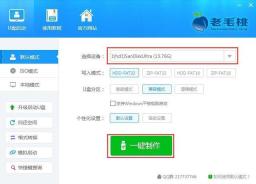
6. "경고: 이 작업을 수행하면 디스크의 모든 데이터가 삭제되며 복구할 수 없습니다."라는 경고 상자가 나타납니다. 중요한 데이터가 백업되었는지 확인한 후 아래 그림과 같이 "확인"을 클릭합니다.
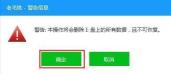
7. 다음으로 프로그램은 USB 부팅 디스크 생성을 시작합니다. 몇 분 정도 소요됩니다. 이 기간 동안에는 아래 그림과 같이 다른 작업을 수행하지 마십시오.

8. U 디스크 부팅 디스크가 생성되면 창이 나타납니다. 부팅 U 디스크가 성공적으로 생성되었습니다. USB 플래시 드라이브의 부팅 상태를 테스트하기 위해 "시뮬레이트된 부팅"을 사용하시겠습니까? 아래와 같이 "예"를 클릭하세요.

9. "컴퓨터 시뮬레이터"를 시작한 후 시뮬레이션 환경에서 USB 부팅 디스크의 정상적인 시작 인터페이스를 볼 수 있습니다. 키보드에서 "Ctrl+Alt" 키 조합을 눌러 마우스를 놓은 다음 마지막으로 오른쪽 상단 모서리 아이콘을 닫으면 아래 그림과 같이 시뮬레이션된 시작 인터페이스를 종료할 수 있습니다.

이 시점에서 Laomaotao 설치 버전 USB 부팅 디스크 생성이 거의 완료되었습니다.
다음 단계를 잊지 마세요. 잊어버리면 USB 시스템 시동 디스크를 사용할 수 없습니다.
3단계 복사: 고스트 XP 시스템 이미지 파일을 다운로드하여 USB 부팅 디스크에 복사합니다.

1. "고스트 XP 시스템 이미지 파일 다운로드"를 복사하고 바이두에서 검색하면 마음에 드는 고스트 XP 시스템 이미지 파일을 찾아서 바탕화면에 다운로드할 수 있습니다.
2. USB 부팅 디스크에 복사합니다.
알았어. 모두 완료되면 약 26분 정도 소요됩니다.
이 예비 USB 시스템 부팅 디스크가 있으면 사랑받는 작은 무기를 갖게 됩니다. 필요할 때 편리하고 매우 편안합니다. 다른 사람을 도울 수도 있습니다.
행복을 기원합니다!
나는 역사의 창조자 Yue Fei의 Fei입니다.
서로 관심을 갖고 함께 발전해 보세요!
서로 댓글을 달며 함께 성장해 보세요!
위 내용은 USB 디스크 시스템 ghostxp의 상세 내용입니다. 자세한 내용은 PHP 중국어 웹사이트의 기타 관련 기사를 참조하세요!
 Outlook 365에 부착물이 표시되지 않는 방법은 무엇입니까?Apr 19, 2025 am 12:50 AM
Outlook 365에 부착물이 표시되지 않는 방법은 무엇입니까?Apr 19, 2025 am 12:50 AMOutlook 365에서 첨부 파일을 다운로드하거나 보내는 데 어려움이 있습니까? 때때로, Outlook은 알려지지 않은 이유 때문에 보여주지 않으므로 볼 수 없습니다. Php.cn 웹 사이트 의이 게시물에서는 표시되지 않은 첨부 파일에 대한 몇 가지 사용 팁을 수집합니다.
 V 상승 연결 시간이 초과되는 방법은 무엇입니까? 다음은 5 가지 솔루션입니다! - 미니 툴Apr 19, 2025 am 12:49 AM
V 상승 연결 시간이 초과되는 방법은 무엇입니까? 다음은 5 가지 솔루션입니다! - 미니 툴Apr 19, 2025 am 12:49 AMV Rising 플레이어가 가깝거나 이미 가득 찬 서버에 가입하려고하면 "V Rising Connection Timed Out"문제가 발생할 수 있습니다. 당신이 그들 중 하나 인 경우, 당신은 php.cn 에서이 게시물을 참조하여 솔루션을 얻을 수 있습니다. 이제 계속 독서를하십시오.
 Windows 보안에서 실시간 보호를 켜거나 끄는 방법? - 미니 툴Apr 19, 2025 am 12:48 AM
Windows 보안에서 실시간 보호를 켜거나 끄는 방법? - 미니 툴Apr 19, 2025 am 12:48 AMWindows는 Windows 보안을 통해 실시간 보호를 공급합니다. 그러나이 기능은 위험한 것으로 생각되는 일을하지 못하게 할 수 있습니다. 이 상황에서는 일시적으로 실시간 보호를 켜는 것을 원할 수 있습니다. 이 php.cn 게시물은 당신에게 방법을 보여줄 것입니다
 Windows 11 24H2 또는 Windows 12? 이것이 중요합니까?Apr 19, 2025 am 12:47 AM
Windows 11 24H2 또는 Windows 12? 이것이 중요합니까?Apr 19, 2025 am 12:47 AMMicrosoft는 내년 Windows 업데이트에서 매우 일찍 작업하기 시작했습니다. 최근 소문에 따르면 2024 년의 다음 업데이트는 Windows 12가 아닌 Windows 11 24H2 일 수 있습니다. 이제 모든 것이 확실하지 않습니다. PHP.CN이 이제 관련 정보를 볼 수 있습니다.
 수정 : 요청 된 작업을 수행 할 수 없음 - 오류 0x80030001 -MinitoolApr 19, 2025 am 12:46 AM
수정 : 요청 된 작업을 수행 할 수 없음 - 오류 0x80030001 -MinitoolApr 19, 2025 am 12:46 AM오류 0x80030001은 파일을 복사하려고 할 때 종종 발생합니다. 오류 코드에는 "요청 된 작업을 수행 할 수 없음"을 나타내는 메시지가 동반됩니다. 이 오류로 어려움을 겪고 있다면 Php.cn W 에서이 기사를 읽을 수 있습니다.
 Windows 11 KB5034765를 다운로드하여 설치하는 방법Apr 19, 2025 am 12:45 AM
Windows 11 KB5034765를 다운로드하여 설치하는 방법Apr 19, 2025 am 12:45 AM2024 년 2 월 13 일, Microsoft는 Windows 11 22H2 및 Windows 11 23H2 용 KB5034765 (OS 빌드 22621.3155 및 22631.3155)를 출시했습니다. 이 보안 업데이트는 많은 새로운 개선 및 버그 수정을 제공합니다. Windows 1을 다운로드하고 설치하는 방법을 배울 수 있습니다.
 장치 관리자에서 누락 된 전원 관리 탭 - 최고 가이드Apr 19, 2025 am 12:44 AM
장치 관리자에서 누락 된 전원 관리 탭 - 최고 가이드Apr 19, 2025 am 12:44 AM장치 관리자는 컴퓨터 문제를 해결해야 할 때 널리 사용됩니다. 문제가있는 장치를 확인하고 장치 드라이버를 제거하거나 업데이트하기로 결정할 수 있습니다. 또한 장치 관리자에서 전원 관리 설정을 설정할 수도 있습니다. 그러나 당신은 f를 할 수 있습니다
 Windows 11/10에서 기본값으로 Windows 백업을 재설정하는 2 가지 방법Apr 19, 2025 am 12:43 AM
Windows 11/10에서 기본값으로 Windows 백업을 재설정하는 2 가지 방법Apr 19, 2025 am 12:43 AM백업 및 복원 (Windows Backup)이 작동하지 않으면 기본값으로 재설정하도록 선택할 수 있습니다. Windows 11/10에서 Windows 백업을 기본값으로 복원하는 방법은 무엇입니까? PHP.CN 은이 작업을 두 가지 방법으로 쉽게 수행하도록 안내하고 보러 가겠습니다.


핫 AI 도구

Undresser.AI Undress
사실적인 누드 사진을 만들기 위한 AI 기반 앱

AI Clothes Remover
사진에서 옷을 제거하는 온라인 AI 도구입니다.

Undress AI Tool
무료로 이미지를 벗다

Clothoff.io
AI 옷 제거제

AI Hentai Generator
AI Hentai를 무료로 생성하십시오.

인기 기사

뜨거운 도구

SublimeText3 중국어 버전
중국어 버전, 사용하기 매우 쉽습니다.

Dreamweaver Mac版
시각적 웹 개발 도구

Atom Editor Mac 버전 다운로드
가장 인기 있는 오픈 소스 편집기

SublimeText3 Mac 버전
신 수준의 코드 편집 소프트웨어(SublimeText3)

MinGW - Windows용 미니멀리스트 GNU
이 프로젝트는 osdn.net/projects/mingw로 마이그레이션되는 중입니다. 계속해서 그곳에서 우리를 팔로우할 수 있습니다. MinGW: GCC(GNU Compiler Collection)의 기본 Windows 포트로, 기본 Windows 애플리케이션을 구축하기 위한 무료 배포 가능 가져오기 라이브러리 및 헤더 파일로 C99 기능을 지원하는 MSVC 런타임에 대한 확장이 포함되어 있습니다. 모든 MinGW 소프트웨어는 64비트 Windows 플랫폼에서 실행될 수 있습니다.






